
- SAP HANA BI开发教程
- 首页
- 介绍
- 报表和仪表板工具
- 不同BO工具连接到HANA
- 创建关系连接
- 创建OLAP连接
- HANA建模视图
- HANA中的输入参数
- 使用属性视图
- 使用分析视图
- 使用计算视图
- 在HANA数据库中使用表
- 将Webi连接到HANA
- Universe开发
- IDT中的用户提示和过滤器
- Webi报表开发
- Lumira连接到HANA
- Lumira中的仪表板开发
- Dashboard Designer连接到HANA
- DD中的仪表板开发
- 将Crystal连接到HANA视图
- HANA上的水晶报表开发
- BW on HANA连接
- Design Studio与HANA的连接
- Design Studio中的开发
- 在HANA上发布BI报表
- 使用HANA的好处
- 将HANA与其他BI工具连接
- 面试问题
HANA上的水晶报表开发
要基于HANA视图开发报表,您可以使用到HANA视图的直接连接。您必须选择SAP HANA平台(选择一个HANA视图)。

单击“新建服务器...”选项后,将打开“服务器连接”窗口。如果您有现有连接,则可以使用“导入连接”。您也可以通过单击“添加”按钮添加新连接。
单击“添加”按钮后,您必须输入以下详细信息:
- 连接显示名称
- HANA服务器
- HANA服务器实例
- 用户名
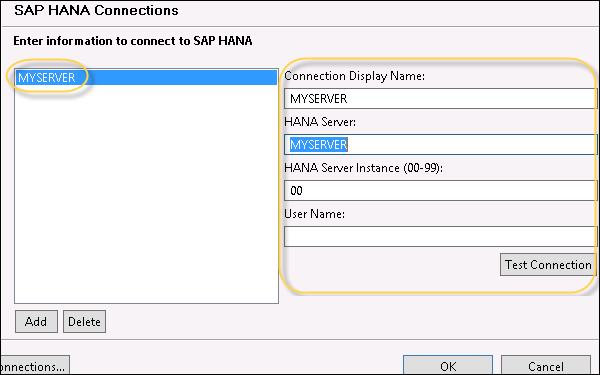
连接到HANA系统后,它将显示HANA存储库中所有OLAP元数据。您必须导航到所需的包并选择要使用的视图。
您可以从分析视图或计算视图中选择。单击“确定”,然后单击屏幕底部的“下一步”按钮。
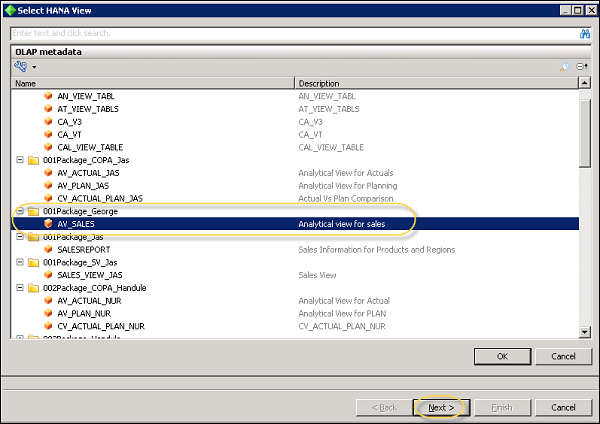
这将在查询面板中打开所有维度和度量。您必须将所有对象拖到“结果对象”字段。您也可以在查询面板中添加过滤器,然后单击“完成”。然后,从以下选项中选择:
- 生成报表
- 以页面模式显示
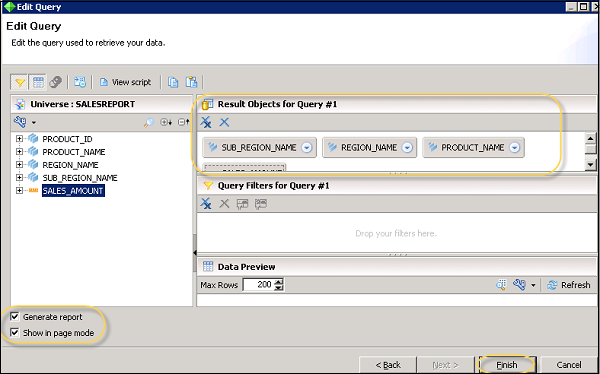
您可以导航到“结构”和“页面”模式以设计报表。
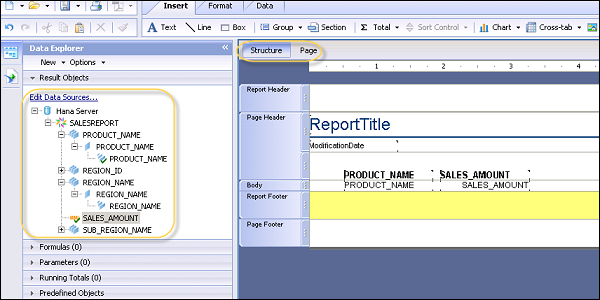
使用查询创建水晶报表后,要更改对象,您必须转到“编辑数据源...”选项。单击该选项后,将打开“编辑查询”面板,您可以在其中添加/删除对象、应用过滤器等。
您还可以通过转到“数据”→“编辑数据源”来编辑现有查询,如下面的图像所示。
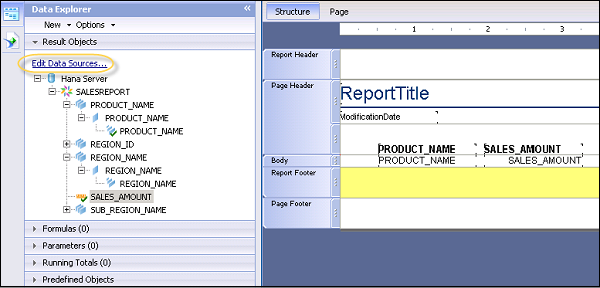
完成更改后,单击“完成”,所有更改将应用于水晶报表中的数据。
广告